... B I E N V E N I D O S ...
Período: Febrero - Junio 2019
Grupo 6º "A" Vespertino
Anótate en la Lista del Grupo
Inicia Formulario...
Documentos que debes Bajar
- Debes Pegarlo además de Firmarlo tú y tu Tutor y Pegarlo en tu Libreta
|
- Pegada en tu Libreta
|
Imprimir 5 hojas CQA, Pega 1 en tu Libreta después de las
Reglas de Convivencia y mantén 4 a la mano para posteriores ejercicios (no los pegues)
|
Programa de Estudios
En éste Sexto y último semestre en que estarás en nuestro Plantel, realizarás un PROYECTO que te va a servir para tu TITULACIÓN que es uno de los PRODUCTOS que debes lograr al final del semestre.
Para ello se te proporciona a continuación la Guía de Prototipos en donde vienen las indicaciones de qué, cómo y para qué realizarás dicho trabajo final.
Programa de Estudios
SUBMÓDULO I. ADMINISTRA UNA RED LAN DE
ACUERDO A LOS RECURSOS
DISPONIBLES Y REQUERIMIENTOS DE LA ORGANIZACIÓN.
1.- Instala el software necesario para el funcionamiento
de red.
1.1 Definir el sistema
operativo de red
1.1.1 Tipos de sistemas operativos de red
1.1.2 Por su estructura y
servicio
1.2 Conocer
Windows Server
1.2.1 Conceptos generales
1.2.2 Identificar
Ventajas, Características y versiones de Windows server
1.2.3. Conocer la arquitectura
de Windows server
1.3 Requerimientos necesarios para instalar Windows
server
1.4 instalación de SO de Red /Windows server/Linux
/Ubuntu/Ubuntu fedora
1.5 instalar Active Directory
Criterios de Evaluación
CONCEPTUAL PROCEDIMENTAL ACTITUDINAL
20% 65% 15%
(Portafolio_Libreta) (Internet)
Investigación 10% Proyecto 40% Asistencia 5%
Autoevluación 5% Examen 10% Participación 10%
Coealuación 5% Edmodo - Blog 15%
Verifica que tengas Fotografía en tu Perfil para tu Identificación. En caso contrario, coloca una de tu gusto, de frente tipo infantil.
20% 65% 15%
(Portafolio_Libreta) (Internet)
Investigación 10% Proyecto 40% Asistencia 5%
Autoevluación 5% Examen 10% Participación 10%
Coealuación 5% Edmodo - Blog 15%
Actividades de DIAGNÓSTICO
GRUPO
|
Código
|
URL
|
2 "A" Programación Vesp.
|
ef3j7e
| https://edmo.do/j/ips598 |
2.- En Edmodo realiza las Actividades 1, 2 y 3 que se solicitan.
1.- En una hoja CQA redacta los temas...
a).- Redes.
b).- Administra Redes Lan
c).- Instala Recursos
Recuerda que debes anotar en la primer columna lo que para tí que es una Red (Conocimientos previos), en la segunda columna debes anotar lo que deseas aprender sobre el tema y en la columna tres debes Investigar 2 fuentes de información en donde se describan exactamente qué son los conceptos. Anota la fuente de información.
2.- Crucigramas
Llena los siguientes Crucigramas anotando en tu libreta el concepto de las respuestas encontradas,
al final compara las respuestas con tus compañeros.
Actividades de APERTURA:
Actividad 1
3.- Baja los Siguientes Archivos de Prácticas.
a).- Ejecuta cada uno de los siguientes Ejercicios Guiados anotando en tu libreta:
Nombre del Video - Pasos a seguir complementando con Captura de Pantallas
c).- Realiza en tu libreta una Conclusión general de las Prácticas aprendidas.a).- Ejecuta cada uno de los siguientes Ejercicios Guiados anotando en tu libreta:
Nombre de la Práctica - Pasos a seguir complementando con Captura de Pantallas
b).- Ejecuta cada uno de los siguientes Videos anotando en tu libreta:Nombre del Video - Pasos a seguir complementando con Captura de Pantallas
Actividades de DESARROLLO
Actividad 1
Revisa tu correo de Gmail, se te ha enviado la liga para Completar de manera individual el Documento Compartido bajo los temas...
1.1 Qué es un Sistema Operativo de Red y menciona 3 de ellos mínimo
1.1.1. Cuáles son los tipos de sistemas Operativos más comunes
1.1.2 Cuáles son los más usuales por su estructura y servicio
Anota ahora tus Conclusiones Personales sobre los puntos anteriores en la siguiente Tabla:
ALUMNO:
|
Punto 1.1
|
Punto 1.1.1
|
Punto 1.1.2
|
Estas actividades tenlas en tu libreta y actualiza tu Blog personal.
Actividad 2 Observa la siguiente página y en base a la información contenida haz un Mapa Conceptual de los S. O. de Red en tu Libreta.
Actividad 3
Revisa tu correo de Gmail, se te ha enviado la liga para Completar de manera individual el Documento Compartido bajo los temas...
1.2 Conocer Windows server
1.2.1 Conceptos generales
1.2.2 Identificar Ventajas, Características y versiones de Windows server
1.2.3. Conocer la arquitectura de Windows server
1.3 Requerimientos necesarios para instalar Windows server
Anota ahora tus Conclusiones Personales sobre los puntos anteriores en la siguiente Tabla:
ALUMNO:
|
Punto 1.2.1
|
Punto 1.2.2
|
Punto 1.2.3
|
Estas actividades tenlas en tu libreta y actualiza tu Blog personal.
Actividad 3
Revisa tu correo de Gmail, se te ha enviado la liga para Completar de manera individual el Documento Compartido con las siguientes actividades:
Actividad 1.- Copia y pega la siguiente LECTURA en Word.
LECTURA
Actividad 2.- Haz la lectura correspondiente de todo el tema.
Actividad 3.- En Word, bajo la lectura haz a continuación un Cuestionario de 10 preguntas con respuesta del tema.
Actividad 4.- Para la siguiente clase queda de Tarea traer impreso y pegada en libreta la actividad.
Actividad 5.- Ahora pasa al final de la presente lectura…. para la siguiente actividad 6.
Actividad 6.- Anota La Descripción de los 2 Conceptos que te tocan en la siguiente tabla:
ALUMNO. Tema a investigar
|
ANOTA LA DESCRIPCIÓN DE LOS CONCEPTOS INVESTIGADOS
|
Actividad 4
Volverás a entrar a los 3 archivos Compartidos de las actividades 3, 4 y 5.
1.- Selecciona y Copia Tu Propia Información de cada Archivo compartido,
2.- Crea un Nuevo archivo Word y pega con solo tu información
3.- Graba tu archivo con el total de tus actividades de Documentos Compartidos con el nombre
DocumentosCompartidos_TuNombre.Doc y
4.- Envíalo a
5.- Imprime tu archivo "DocumentosCompartidos_TuNombre.Doc", pega y
entrega mañana miércoles 1 de Marzo la Libreta al corriente al Docente para su Revisión.
Actividad 5
Baja el Video "Instalación de Windows Server 8.0" anotando en Libreta los pasos mencionados para la correcta instalación de Windows Server.
Instalación de Linux. Captura las pantallas de la Instalación de Linux y pegalas en Word. Imprime y pega en tu libreta.
Nota: No se te olvide ir actualizando tu Blog personal.
Actividad 6
Componentes de una red
Los componentes fundamentales de una red son el servidor, los terminales, los dispositivos de red y el medio de comunicación.
Servidor
Dispositivos de red
Es un dispositivo que permite la conexión de todos los ordenadores de la red. Dependiendo del tipo de red y del medio físico, utiliza unos protocolos u otros. Existen muchos dispositivos de red y la elección de uno u otro depende del tipo de red, de la topología, de la funcionalidad, etc. Algunos de los más utilizados son:
Completa lo que se te Pide:
ESTÁNDARES Y TECNOLOGÍAS DE TELECOMUNICACIONES
Video Estándares y Tecnologías de Telecomunicaciones 2
Video Estándares y Tecnologías de Telecomunicaciones 3
Actividad 8 Analiza el Tema anotando en Libreta los puntos más importantes:
BITÁCORA DE MANTENIMIENTO PREVENTIVO Y CORRECTIVO
Una bitácora de mantenimiento es un archivo en el cual se lleva un registro diario, semanal o mensual de la tarea que realizas a los equipos, lo puedes tener en un archivo exel y en el colocar en una columna las actividades que realizas, una fila para definir los dias. Asi tendras un control mas completo sobre las actividades realizadas.
Una orden de trabajo es una Instrucción detallada y escrita que define el trabajo que debe realizarse por la organización de Mantenimiento en la Planta, es una descripción detallada del trabajo a realizarse; generalmente, ésta puede imprimirse y entregarse al personal que ha sido asignado para hacer el trabajo.
Una orden de trabajo es más detallada que una solicitud de trabajo. Por ejemplo, una orden de trabajo puede especificar la cantidad de tiempo que se supone durará el trabajo, los materiales que se usarán, etc. Estos detalles no aparecen en una solicitud de trabajo. En general, las solicitudes de trabajo se diseñan de tal manera que puedan ser llenadas por personal que no está relacionado con el mantenimiento (por ejemplo, una secretaria de departamento) mientras que las órdenes de trabajo son generalmente llenadas por la gerencia de mantenimiento. Cuando usted crea una nueva orden de trabajo usando la información de una solicitud de trabajo existente, decimos que la solicitud de trabajo ha sido transferida a la orden de trabajo.
Actividad 9 Analiza el Tema anotando en Libreta los puntos más importantes:
DIAGNÓSTICAR Y ARREGLAR PROBLEMAS DE HARDWARE Y SOFTWARE EN LA RED
Paso 1: Recopilación de información
Actividad 6
Componentes de una red
Los componentes fundamentales de una red son el servidor, los terminales, los dispositivos de red y el medio de comunicación.
Servidor
Es el encargado de gestionar los recursos y la información compartida, puediendo ser un servidor físico o un software (sistema operativo de red). El servidor físico puede ser uno de los ordenadores de la red con características similares al resto, si la red es de pocos equipos, o un ordenador mucho más potente si se trata de administrar muchos equipos o mucha información. El servidor ejecuta el sistema operativo de red y ofrece los servicios de red a las estaciones de trabajo.
Cuando el servidor es de software, se refiere a un sistema operativo de red (Network Operating System) que posibilita la comunicación entre equipos de una red. Su función es coordinar y manejar las actividades de los recursos del ordenador en una red.
Existen redes en las cuales los servidores son específicos para administrar equipos, como los servidores de impresión o los de telefonía, y otras en las cuales desempeñan una función concreta, como los servidores de correo o los servidores proxy. Algunos de éstos son:
- Servidores de impresión.- permiten el acceso a una o varias impresoras.
- Servidores de archivos.- se utilizan cuando se necesita administrar un gran número de documentos, ya que realizan un almacenamiento centralizado.
- Servidores de aplicación.- similares a los servidores de archivos, pueden procesar información para proporcionar únicamente los datos que el usuario solicita. Por ejemplo, se utilizan para almacenar bases de datos.
- Servidores web.- proveen de contenido estático a un navegador, cargan el archivo y lo sirven a través de la red al navegador del usuario. Para que este intercambio se realice, es necesario que el navegador y el servidor tengan el mismo lenguaje y esto se produce mendiante el HTTP.
- Servidores de correo.- funcionan como una oficina postal de red para la administración y el almacenamiento de mensajes. Hay de varios tipos pudiendo entregar el correo electrónico al cliente o alojarlo para que los usuarios remotos tengan acceso a sus mensajes.
- Servidores Proxy.- se sitúan entre el programa del cliente (navegador) y un servidor externo (otro servidor web) para filtrar peticiones, mejorar el funcionamiento y compartir conexiones.
Hay muchos otros servidores cuya función depende de la demanda de los usuarios de la red. Por ejemplo: servidores de fax, servidores de comunicaciones y servidores de copia de seguridad, entre otros muchos.
Terminal
Es cada uno de los ordenadores conectado a la red. También recibe el nombre de nodo o estación de trabajo. Suelen realizar sus propias funciones y contactan con el servidor cuando lo necesitan, bien sea para recurrir al uso de alguno de los recursos compartidos, bien para trabajar con alguna información contenida en él.
Dependiendo de la configuración de la red y del sistema operativo, a veces es necesario instalar un software específico (workstation) para contactar con el servidor (server).
Es un dispositivo que permite la conexión de todos los ordenadores de la red. Dependiendo del tipo de red y del medio físico, utiliza unos protocolos u otros. Existen muchos dispositivos de red y la elección de uno u otro depende del tipo de red, de la topología, de la funcionalidad, etc. Algunos de los más utilizados son:
Completa lo que se te Pide:
ESTÁNDARES Y TECNOLOGÍAS DE TELECOMUNICACIONES
Actividad 7 Observa el Video anotando en Libreta los puntos más importantes:
Video Estándares y Tecnologías de Telecomunicaciones 1Video Estándares y Tecnologías de Telecomunicaciones 2
Video Estándares y Tecnologías de Telecomunicaciones 3
Actividad 8 Analiza el Tema anotando en Libreta los puntos más importantes:
BITÁCORA DE MANTENIMIENTO PREVENTIVO Y CORRECTIVO
Una bitácora de mantenimiento es un archivo en el cual se lleva un registro diario, semanal o mensual de la tarea que realizas a los equipos, lo puedes tener en un archivo exel y en el colocar en una columna las actividades que realizas, una fila para definir los dias. Asi tendras un control mas completo sobre las actividades realizadas.
Una orden de trabajo es una Instrucción detallada y escrita que define el trabajo que debe realizarse por la organización de Mantenimiento en la Planta, es una descripción detallada del trabajo a realizarse; generalmente, ésta puede imprimirse y entregarse al personal que ha sido asignado para hacer el trabajo.
Una orden de trabajo es más detallada que una solicitud de trabajo. Por ejemplo, una orden de trabajo puede especificar la cantidad de tiempo que se supone durará el trabajo, los materiales que se usarán, etc. Estos detalles no aparecen en una solicitud de trabajo. En general, las solicitudes de trabajo se diseñan de tal manera que puedan ser llenadas por personal que no está relacionado con el mantenimiento (por ejemplo, una secretaria de departamento) mientras que las órdenes de trabajo son generalmente llenadas por la gerencia de mantenimiento. Cuando usted crea una nueva orden de trabajo usando la información de una solicitud de trabajo existente, decimos que la solicitud de trabajo ha sido transferida a la orden de trabajo.
Actividad 9 Analiza el Tema anotando en Libreta los puntos más importantes:
DIAGNÓSTICAR Y ARREGLAR PROBLEMAS DE HARDWARE Y SOFTWARE EN LA RED
Paso 1: Recopilación de información
- · Observar los síntomas presentados y tratar de deducir cual es el problema.
- · Definir si se trata de un problema de hardware o software.
- · Describir y escribir los síntomas en una bitácora.
- · Buscar personas que hayan tenido problemas relacionados.
- · Buscar y escuchar las opiniones e hipótesis del problema de personas capacitadas y con experiencia.
- · Investigar en sitios web sobre los síntomas, iniciar la búsqueda en los sitios web del fabricante o en foros de ayuda en red.
- · Ponderar las implicaciones.
Paso 2 - Aislamiento del problema:
- · Utilizar un suplente de hardware o software en los equipos afectados hasta la reparación o sustitución.
- · Considerar las consecuencias de manera local y su afectación en la red.
- · Verificar si existen problemas derivados de la falla principal.
- · Tratar de vincular el problema con fallas previas.
- · Considerar los cambios recientes de hardware y software.
Paso 3 - Selección de una o más causas posibles e identificación de las posibles soluciones:
- · Organizar las posibles causas en orden decreciente de probabilidad.
- · Iniciar con las soluciones sencillas e ir aumentando la complejidad de las mismas. La mayor parte de los problemas se solucionan con acciones simples, como reiniciar el sistema.
Si existen los dos tipos de problemas (hardware y software) iniciar con la parte física, ya que de esta se derivan muchas incompatibilidades de programas y mal funcionamiento del software en general. Por ejemplo si el equipo de cómputo no se puede conectar al servidor se debe revisar la tarjeta de red antes de revisar la configuración de direcciones y protocolos.
- · Revisar el medio físico de la falla y tratar con los componentes independientes de la comunicación de red, como por ejemplo: la conexión eléctrica, los picos de energía eléctrica, los conectores, etc.
- · Si existe una multitud de problemas se deberán solucionar de acuerdo al orden de las capas del modelo OSI.
Paso 4 - Pruebe la solución que le parezca más adecuada basada en lo que se ha observado, verificar si se solucionó el problema, anotar los resultados de la prueba y si no se corrigió se utilizara otra posible solución.
Paso 5 - Una vez que piensa haber encontrado el problema y haberlo corregido, verifique nuevamente para asegurarse de que todo funcione correctamente.
Conclusión: Diagnosticar fallos en la red suena similar al proceso de identificación y aislamiento pero son un tanto diferentes, el primero se centra en reconocer l
Actividad:
Obser el Video... Video Bitácora y anotar los puntos clave en Libreta.
Actividad 10 ¿Cómo realizar la detección, aislamiento y corrección de fallos en la Red
Para corregir fallos de cualquier tipo, sobre todo en actividades donde la organización a llegado a niveles de complejidad elevados se debe de seguir un orden, un protocolo.
Es por ello que se propone la siguiente serie de pasos para realizar una correcta solución de problemas de red.
- Identificar el problema. Se trata de definir donde se localiza el problema y a que o quienes afecta.
- Certificar el origen del problema. Comprobar cual/es son las posibles causas del problema, en este paso se elaboran hipótesis de la/s causa/s.
- Aislar el problema. Si es posible retirar el desperfecto en la red se debe hacer para poder centrarse en él.
- Reconstruir el problema. Utilizar diagramas de red y dramatizar el momento de la falla
- Hipótesis de solución. Investigar y considerar todas las opciones para la solución, aquí se debe definir un plan de acción para cada intento y así poder llevar un mejor control del problema e ir descartando posibilidades.
- Ejecución. Llevar a cabo cada plan, se recomienda registrar los resultados de cada intento (bitácora) para futuras referencias.
- Verificicación. Comprobar que se haya resuelto el problema. En caso contrario regresar al paso 6, si la solución no es viable se deberá reemplazar el hardware o software según sea el caso.
Actividad 11 Fallas comunes en una Red LAN
Podemos clasificar las fallas más comunes en cuatro tipos:
- Diseño: se refiere principalmente a las fallas de accesibilidad y flexibilidad de la red. En cualquier tipo de red se deben de contemplar sobre todo las expansiones y la posibilidad de verificar las fallas de forma visual. Aquí se contempla la distribución de los equipos de acuerdo a su función y el área de trabajo de cada uno.
- Dispositivos de red: son todos los componentes que permiten la conexión entre equipos, las posibles fallas van desde la elección de los equipos de cómputo por precio y no por calidad y comparación de prestaciones, esto a la larga poder resultar en reemplazos constantes y económicamente los que se nos presentaba barato a final de cuentas es más caro, de igual forma pudiera ocurrir malas elecciones en torno a switches, modem, cableado, etc. Este apartado trata más sobre la rentabilidad, del costo que nos pueden producir las reparaciones o revisiones constantes.
- Interconectividad: este rubor abarca los dos apartados previos, además de las disposiciones generales específicamente diseñadas que se van a aplicar a la red, es decir, sus propios estándares y protocolos. Entre las fallas más comunes se encuentran: las desconexiones constantes generalmente causado al cuello de botella en los distribuidores de red, que no se detecten los dispositivos de la red, que haya mala calidad de señal o poco intensidad y sobre todo la perdida de paquetes u omisión.
- Seguridad: son las políticas que restringen el uso y acceso a los recursos de la red, desde, la principal falla en este elemento es prescindir del uso de un servidor, es decir, un regulador global de la red, claro también abarca todo el hardware y software destinados a proteger la red de ataques e intrusiones.
- No se puede obtener una dirección IP. La red parece estar fuera de servicio y el sistema operativo reporta que no tiene una dirección IP desde el servidor, estos conflictos son causado en su mayoría por usar direcciones en uso o escribir mal la dirección IP del servidor en la dirección de puerta de enlace y servidor DNS.
- No hay conexión al servidor. Un usuario no se puede conectar a una aplicación que requiera de internet o hacer uso de los servicios del servidor, esto se da cuando no se ha unido al cliente con el servidor o por alguna falla de dispositivos de conexión.
- Asignación Incorrecta de VLAN. Cuando estas conectando un teléfono IP, tiene conexión a nivel físico pero no puede funcionar adecuadamente.
- Duplex mismatch. La conexión se establece pero deja de funcionar continuamente, básicamente se refiere a que los puertos no han negociado adecuadamente la tasa de bits máxima a la cual funcionar y continuamente entran en auto negociación.
- Problemas de impresión. Principalmente se debe a la incorrecta configuración de las impresiones y el controlador de la impresora.
- Cable dañado. El dispositivo se puede conectar, pero el rendimiento es muy pobre. En otros casos el dispositivo no se puede conectar. Puede ser causado por mal manejo del mismo o colocación en lugares concurridos o que fueron doblados para ajustarse a las dimensiones del sitio.
- Problemas de DNS. Son aquellos que nos permiten conexión al servidor, mas sin embargo este no nos reconoce como parte de él debido a que nuestro nombre no ha sido anexado a la tabla de miembros de la red.
- Atenuación excesiva de la señal. Insuficiente ancho de banda o interferencia o dispositivos de red inalámbricos dañados (tarjeta de red, punto de acceso, etc.).
Actividad 12 Recursos a actualizar (Recomendaciones)
Para una autentificación segura es recomendable:
- Configurar el Active Directory y el servidor DNS con zonas de búsqueda inversa.
- Instalar la función se Servicios de Impresión.
- Establecer contraseñas con los siguientes atributos: Usar mayúsculas, minúsculas y números; se debe evitar usar palabras de diccionario y el uso de la misma contraseña para varias cuentas. Para crear una contraseña fuerte se recomienda lo siguiente: Partir de una palabra, ejemplo: haloreach. Intercambiar las letras iniciales con las últimas, ejemplo: chloreaha. Cambiar las letras homófonas, ejemplo: khloreacha. Escribir dos números al inicio, uno en medio y dos al final de la contraseña, ejemplo: 21khlore5acha12 <esta es una contraseña segura>.
- Usar direcciones IP estáticas.
- Definir unidades organizativas y requerir autentificación para acceder a la red.
Para mejorar el manejo y uso de los recursos de la red se recomienda lo siguiente:
- Bloquear el acceso al registro para evitar modificaciones indeseadas.
- No compartir los archivos de uso personal (de cada usuario) entre estaciones de trabajo para evitar perdida de información.
- Realizar auditorías y registrar los sucesos relevantes en una bitácora.
- Realizar copias de seguridad del directorio de atributos.
- Activar firewall, antivirus (actualizado) y usar espejos en cada una de las estaciones de trabajo.
- Bloquear el cambio de contraseña.
- Usar bitácoras de uso, problemas, duración de sesión y servicios utilizados.
- Realizar un mapa lógico de la red para investigar debilidades y reforzarla.
- Usar un servidor de base de datos (directorio núcleo), es decir, almacenar toda la información de las cuentas en un mismo lugar logico, con cifrado y sin acceso físico.
- Requerir confirmación para impresión.
- Únicamente dar permisos de impresión desde la estación de trabajo (bloquear la modificación desde la función de servicios de impresión).
- Bloquear el acceso al símbolo del sistema.
- Considerar la posibilidad de usar un enrutador para compartir una conexión a Internet. Estos dispositivos suelen integrar firewalls, traducción de direcciones de red (NAT) y otras características que ayudan a proteger mejor la red frente a los hackers.
- Cuando se usan programas que requieren tener acceso a Internet (como exploradores web o programas de correo electrónico), se recomienda iniciar sesión como una cuenta de usuario estándar en lugar de hacerlo como una cuenta de administrador.Esto se debe a que muchos virus o gusanos no pueden almacenarse ni ejecutarse en un equipoa menos que haya iniciado sesión como administrador.
- Configurar acceso remoto seguro.
- Mantener SO y aplicaciones actualizadas.
- Sólo tener instalados los servicios esenciales.
- Configurar servidor Web para defenderse autónomamente de ataques más comunes.
- Filtrar de paquetes.
- Que la cuenta del administrador sea la única que pueda ver los archivos de las demás cuentas para determinar contenido indebido o potencialmente peligroso.
A manera de conclusión, es necesario actualizar los recursos y atributos de una red para mantenerla segura y estable, ya que como administradores la principal función es garantizar el buen funcionamiento de la red así como de las cuentas que conforman a la red. No basta solo con definir las acciones para combatir las deficiencias encontradas en la red, sino que también hay que aplicarlas y no solo a nivel lógico, también la seguridad física. Desde luego, con el paso del tiempo y subsanando los problemas que encontremos deberemos llevar un registro mediante una bitacora para organizar de una mejor manera las actividades y fallas presentadasy poder tomar buenas desiciones para solucionarlos.
A continuación presento un video (pendiente) de introducción a las redes y sus amenazas además de algunas recomendaciones.
Actividad 13 Situación actual de un Cibercafé
Investigar en un Ciber.
- Nombre de Ciber. _______________________________
- Cuenta con una Red instalada? Si ( ). No ( )
- ¿Qué Topología utiliza su instalación? __________________________
- Cuenta con Administrador que realiza las actividades administrativas del negocio?
- Cuenta con un Técnico que mantiene el buen funcionamiento de la red?.
NO ( ) o
el Administrador efectúa ambas acciones, Administrador y Técnico?. SI ( ) NO ( )
- Es un ciber..
Pequeño. Menos de 10 Pcs. ( ).
Mediano. entre 11 y 25 Pcs ( ).
Grande. Mas de 25 Pcs ( )
- Cuenta con un Grupo de Trabajo?
Si. Pertenecen al mismo grupo ( )
No. Cada computadora es independiente de las demás, aunque si pueden ver la informacion
compartida. ( )
- Tienen establecidos los Derechos y Permisos por cada usuario?
Si ( )
No ( )
- En cuestión de Documentos y Archivos, los usuarios pueden Editar y Ver los Documentos y Archivos de todos los usuarios de la red?
Si ( )
No ( )
- Los usuarios pueden mandar a imprimir de forma directa sin esperar confirmación del administrador?
Si ( )
No ( )
Los usuarios también pueden modificar la hora, cambiar la apariencia, usar el simbolo del sistema, modificar las entradas del registro, vaciar la papelera de reciclaje, instalar y desinstalar programas, ejecutar programas, crear archivos y carpetas, cambiar el formato de los datos y cambiar los atributos de archivos y carpetas.
En pocas palabras, todos los usuarios pueden realizar cualquier cambio en los equipos y los recursos de la red, por otro lado, la cuenta del administrador solo sirve para agregar aumentar el tiempo de sesion y llevar un control de uso.
Si ( )
No ( )
Actividad 14 Tipo de Usuarios
En sentido general, un usuario es un conjunto de permisos y de recursos (o dispositivos) a los cuales se tiene acceso. Es decir, un usuario puede ser tanto una persona como una máquina, un programa, etc.
Básicamente se puede decir que existen 4 tipos de usuarios, esto es, hablando de manera general, ya que según sea el campo de estudio y su alcance se pueden subdividir.
- El primer tipo de usuario y a la vez el más importante es el usuario administrador, este usuario es el encargado de regular los permisos y derechos dentro de una red, así como de garantizar la integridad de la misma red. En pocas palabras, es aquel usuario que tiene control total sobre los usuarios de la red, los recursos y servicios de una red o unidad organizativa (control descentralizado).
- El segundo tipo de usuario es el usuario registrado, el cual tiene registrado en su cuenta información personalizada, es decir, archivos, documentos, programas, etc. A la vez que tiene información personal (atributos) registrada en el directorio dela red (servidor). Generalmente tiene algunos privilegios, como por ejemplo, el hecho de formar parte del servidor de una red y ver algunos datos relativos al mismo (si el administrador así lo permite) ; todo esto en base a las directivas impuestas por el administrador.
- Otro tipo de usuario es el anónimo, es aquel que navega en una red sin autentificarse, es decir, sin iniciar sesión con un usuario y contraseña válidos. El usuario anónimo es el más limitado en cuanto al paradigma de la jerarquía de mando en una red. Como ejemplo podemos mencionar a todas esas personas que se conectan a redes wifi ajenos, sin pedir permiso o la clave.
- Por último, está el usuario beta tester que en pocas palabras es el usuario encargado de auditar una red, así como reportar los errores o fallos a los administradores de la red. El motivo de este usuario es la de hacer probar una todas las características y servicios de una red para hacerla llegar a los usuarios finales, sin errores. No es un usuario permanente ya que al terminar de auditar una red se elimina.
Estos son los 4 tipos de usuarios y a continuación les mostraremos un mapa mental de su clasificación, en base a la información redactada en esta entrada. El orden de control e importancia es en función del movimiento de las manecillas del reloj.
Código de colores: rojo(control y autoridad de la red), naranja (control propio), amarillo (eventual), gris (sin registro).
En conclusión, podemos decir que: el usuario administrador tiene control total de la red, el usuario registrado puede participar en la red de manera activa pero delimitado por el administrador, el usuario beta tester sirve para probar aplicaciones o redes para el usuario final y el anónimo participa en una red sin estar registrado.
Actividad 15 Cómo establecer Derechos de Trabajo y Atributos de los Recursos de la Red
El administrador hace que cada usuario sea un miembro, y le proporcione derechos específicos en ciertos directorios. Estos derechos por lo general se extienden a todos los directorios, a menos que el administrador limite específicamente el acceso al usuario. A los usuarios se les puede conceder una combinación de estos derechos en un directorio. Esto permite una seguridad en el acceso a archivos y directorios, ya que si el usuario no desea compartir cierta información, lo comunica al administrador y este a su vez restringe el acceso a la información a los demás usuarios.
El administrador de la red le asigna a cada usuario un grupo, y luego puede asignarle derechos encomendados directamente a todo el grupo, ahorrándose el hacerlo usuario por usuario. Estos derechos también pueden asignarse a grupos de usuarios en forma indirecta, a través de equivalencias. Un usuario o grupos de usuario pueden tener hasta 32 equivalencias de seguridad.
Los permisos en tanto para directorios como para archivos se pueden asignar a las siguientes entidades:
- Grupos locales, grupos globales y usuarios individuales
- Grupos globales y usuarios individuales de dominios en los que se confía.
- Grupos especiales.
Los permisos de recurso compartido se aplican a los usuarios que se conectan a una carpeta compartida a través de la red. Estos permisos no afectan a los usuarios que inician sesión localmente o mediante Escritorio remoto.
Estas son algunas recomendaciones para la asignación de derechos o atributos a usuarios o grupos de una red LAN:
Para los archivos y carpetas:
- 1.-Recorrer carpetas: Si queremos que el usuario/grupo pueda pasar de una carpeta a otra para llegar a otra carpeta o archivo.
- 2.-Ejecutar programas: Si queremos que pueda(n) ejecutar programas
- 3.-Listar carpetas: Si queremos o no mostrar los nombres de los archivos y carpetas.
- 4.-Leer datos: Si deseamos que se puedan ver los datos (archivos).
- 5.-Atributos de los archivos: permite o impide que el usuario vea los atributos de un archivo o de una carpeta, como sólo lectura y oculto. Los atributos están definidos por el sistema de archivos NTFS.
- 6.-Atributos de lectura extendida: permite o impide que el usuario vea los atributos extendidos de un archivo o de una carpeta. Los atributos extendidos están definidos por los programas y pueden variar de uno a otro.
- 7.-Crear archivos: permite o impide al usuario crear archivos en la carpeta (se aplica sólo a carpetas).
- 8.-Escribir datos: permite o impide que el usuario haga cambios en el archivo y sobrescriba contenido existente (se aplica sólo a archivos).
- 9.-Crear carpetas: permite o impide al usuario crear carpetas en la carpeta (se aplica sólo a carpetas).
- 10.-Anexar datos: permite o impide que el usuario haga cambios en el final del archivo pero que no cambie, elimine ni sobrescriba datos existentes (se aplica sólo a archivos).
- 11.-Atributos de escritura: permite o impide que el usuario cambie los atributos de un archivo o de una carpeta, como sólo lectura y oculto. Los atributos están definidos por el sistema de archivos NTFS.
- 12.-Atributos extendidos de escritura: permite o impide que el usuario cambie los atributos extendidos de un archivo o de una carpeta. Los atributos extendidos están definidos por los programas y pueden variar de uno a otro.
- 13.-Eliminar subcarpetas y archivos: permite o impide que el usuario elimine subcarpetas y archivos, incluso aunque no se haya concedido el permiso Eliminar para la subcarpeta o el archivo. Este permiso se aplica sólo a las carpetas.
- 14.-Eliminar: permite o impide que el usuario elimine el archivo o la carpeta. Si no tiene el permiso Eliminar para un archivo o una carpeta, puede eliminarlo si se le han concedido los permisos Eliminar subcarpetas y archivos en la carpeta principal.
- 15.-Leer permisos: si deseamos que el usuario lea permisos del archivo o de la carpeta, como: Leer, escribir o ambos.
- 16.-Cambiar permisos: permite o impide que el usuario cambie permisos del archivo o de la carpeta, como: Leer, escribir o ambos.
- 17.-Tomar posesión: permite o impide que el usuario cambie permisos del archivo o de la carpeta, como Control total, Leer y Escribir.
Por otro lado también existen otras consideraciones pertinentes de acuerdo a las necesidades y límites establecidos para cada grupo o usuario como por ejemplo:
- · Si queremos que se pueda conectar a internet.
- · Si queremos que pueda usar símbolo del sistema.
- · Si queremos que pueda hacer cambios en los programas o desinstalarlos.
- · Si deseamos que pueda acceder al administrador de dispositivos o el control parental.
- · El tiempo de conexión.
- · Que actividades podrá hacer cuando esté conectado.
- · Si podrá hacer uso del escritorio remoto.
- · Cambiar la configuración del firewall o antivirus propio.
- · Si podrá modificar las entradas del registro.
- · Si podrá actualizar el software.
- · Si deseamos que pueda cambiar la apariencia.
- · Que archivos o documentos podrá copiar, pegar y cortar.
- · Si podrá acceder a los medios extraíbles.
- · Si podrá instalar nuevo hardware.
- · Si hará uso de la herramienta Copias de Seguridad.
- · Si tendrá privilegios para modificar la hora.
- · Si queremos que pueda recuperar archivos.
- · Si podrá vaciar la papelera de reciclaje.
- · El uso de impresoras y ciertos periféricos.
A manera de conclusión, los parámetros predefinidos para el control del usuario sirven como filtros de acciones para el acceso y uso de los servicios y recursos de la red. Los directorios de acceso publico también pueden ser controlados por el administrador, el cual delimita los cambios que se pueden hacer a determinados archivos o carpetas. Como punto final cabe mencionar que los cambios aplicados para un grupo también afectan a los usuarios incluidos dentro del mismo grupo. Como punto y aparte se recomienda monitorear las redes, ya que al aplicar cambios específicos en la manera de interactuar con los recursos podemos dejar pequeñas brechas que pueden ser usadas indebidamente, esto claro, visto desde la perspectiva de seguridad de redes.
--------
Administrador de Redes:
Funciones del Administrador de Redes:
-Atributos de usuarios y grupos de usuarios
ACTIVIDAD 2: En Libreta realizar un Cuestionario con los puntos relevantes de la siguiente Lectura. (mínimo 20 preguntas)
Diseño de Redes de Área Local
OBJETIVOS DEL DISEÑO DE LAN
El primer paso para Diseñar una Red LAN es establecer y documentar los objetivos de diseño. Estos objetivos son específicos para cada situación.
Funcionalidad: La red debe permitir que los usuarios cumplan con sus requisitos laborales. La red debe suministrar conectividad de usuario a usuario y de usuario a aplicación con una velocidad y confiabilidad razonables.
Escalabilidad: La red debe poder aumentar de tamaño. Es decir, el diseño original debe aumentar de tamaño sin que se produzcan cambios importantes en el diseño general.
Adaptabilidad: La red debe diseñarse teniendo en cuenta futuras tecnologías. La red no debería incluir elementos que limiten la implementación de nuevas tecnologías a medida que éstas van apareciendo.
Facilidad de administración: La red debe estar diseñada para facilitar su monitoreo y administración, con el objeto de asegurar una estabilidad de funcionamiento constante.
CONSIDERACIONES DEL DISEÑO DE LAN
Muchas organizaciones han actualizado sus LAN en la actualidad o planean implementar nuevas LAN. Esta expansión en el diseño de la LAN se debe al desarrollo de tecnologías de alta velocidad como por ejemplo el Modo de Transferencia Asíncrona (ATM). Esta expansión también se debe a arquitecturas LAN complejas que utilizan conmutación de LAN y LAN virtuales (VLAN).
Para maximizar el ancho de banda y el rendimiento disponible de la LAN, deberán tenerse en cuenta las siguientes consideraciones de diseño de LAN:
FUNCIÓN Y UBICACIÓN DE LOS SERVIDORES
• Permiten que los usuarios de red se comuniquen y compartan archivos, impresoras y servicios de aplicación.
• No operan como estaciones de trabajo. Los servidores ejecutan sistemas operativos especializados y por lo general están dedicados a una función, por ejemplo, correo electrónico o archivos compartidos.
• Los servidores se pueden categorizar en servidores empresariales o servidores de grupo de trabajo.
• Un servidor empresarial soporta todos los usuarios en la red ofreciendo servicios tales como correo electrónico o Sistema de Nombres de Dominio (DNS). Un servidor de grupo de trabajo soporta un conjunto específico de usuarios y ofrece servicios como por ejemplo el procesamiento de texto y capacidades de archivos compartidos.
•Los servidores empresariales deben colocarse en el servicio de distribución principal (MDF). Siempre que sea posible, el tráfico hacia los servidores empresariales sólo tiene que viajar hacia el MDF y no transmitirse a través de otras redes.
• Los servidores de grupo de trabajo se deben coloquen en el servicio de distribución intermedia (IDF) más cercano a los usuarios que acceden a las aplicaciones en estos servidores. Esto permite al tráfico viajar por la infraestructura de red hacia un IDF y no afecta a los demás usuarios en ese segmento de red.
Dominios de colisión
Los nodos Ethernet utilizan CSMA/CD, donde cada nodo debe competir con otros nodos para acceder al medio compartido o al dominio de colisión. Si dos nodos transmiten al mismo tiempo, se produce una colisión. Cuando se produce una colisión la trama de datos transmitida se elimina y se envía una señal de embotellamiento a todos los nodos del segmento. Los nodos esperan un período de tiempo al azar y luego vuelven a enviar los datos. Las colisiones excesivas pueden reducir el ancho de banda disponible de un segmento de red a 35 ó 40% del ancho de banda disponible
Segmentación
La segmentación se realiza cuando un sólo dominio de colisión se divide en dominios de colisión más pequeños. Los dominios de colisión más pequeños reducen la cantidad de colisiones en un segmento LAN y permiten una mayor utilización del ancho de banda. Los dispositivos de la Capa 2 como por ejemplo puentes y switches se pueden utilizar para segmentar una LAN
Dominios de broadcast
Un dominio de broadcast se refiere al conjunto de dispositivos (hosts) que reciben una trama de datos de broadcast desde cualquier dispositivo dentro de este conjunto. Todos los hosts que reciben una trama de datos de broadcast deben procesarla. Este proceso consume los recursos y el ancho de banda disponible del host. Los dispositivos de Capa 2 como los puentes y switches reducen el tamaño de un dominio de colisión pero no reducen el tamaño del dominio de broadcast. Los routers reducen el tamaño del dominio de colisión y el tamaño del dominio de broadcast en la Capa 3.
Para que una LAN sea efectiva y satisfaga las necesidades de los usuarios, se la debe diseñar e implementar de acuerdo con una serie planificada de pasos sistemáticos, tales como:
Situación Actual y Proyectada
El proceso destinado a recabar información ayuda a aclarar e identificar cualquier problema de red actual. Esta información incluye:
• El historial de la organización y su estado actual
• Crecimiento proyectado
• Políticas operativas y los procedimientos de administración
• Los sistemas y procedimientos de oficina y los puntos de vista de las personas que utilizarán las LAN.
2.-Situación Actual y Proyectada
Esta documentación permite una estimación informada de los costos y líneas temporales para la implementación de diseño de LAN. Es importante comprender los problemas de rendimiento de cualquier red. La disponibilidad mide la utilidad de la red.
Algunos términos que afectan la disponibilidad son las siguientes:
• Tasa de transferencia
• Tiempo de respuesta
• Acceso a los recursos
En redes de área local, es posible que sea necesario transportar datos de voz y de vídeo a través de la red. Estos servicios requieren un ancho de banda mucho mayor que el que está disponible en la red o el backbone. Para aumentar la disponibilidad, se pueden agregar más recursos pero esto aumenta el costo de la red. Los diseños de red deben suministrar la mayor disponibilidad posible al menor costo posible.
Analizar requisitos y datos
Las necesidades del usuario de la red cambian constantemente. A medida que se introducen más aplicaciones de red basadas en voz y vídeo, se hace necesario aumentar el ancho de banda de la red. Una LAN que no puede suministrar información veloz y precisa a los usuarios no resulta util. Se deben tomar medidas para asegurar que se cumplan los requisitos de información de la organización y de sus trabajadores.
ACTIVIDAD 3:
Pulsamos el boton derecho del raton –> New –> Group
Rellenamos los datos necesarios en el cuadro de dialogo siguiente:
Establecemos el grupo como “global” y de seguridad (security).
Pulsamos el boton “Ok” y ya lo tenemos creado:
Echamos un vistazo a las propiedades del grupo que acabamos de crear…
Como siempre, para practicar, creamos los grupos:
Todos estos dentro de la OU “grupos“.
Y ahora creamos, dentro de la OU “administradores” los siguientes grupos:
Ya hemos creado unos cuantos grupos para poder practicar
---------------------
=> Copia en Word las imágenes e imprímelas pegándolas en tu Libreta.
=> Una vez pegadas en orden las imágenes en tu libreta; redacta y anota los procesos mencionados en cada imagen.
=> Haz un cuestionario de 5 preguntas con respuesta sobre este tema en tu libreta. Básate en la información acá presentada.
......
ACTIVIDAD 11
Ejecuta la siguiente aplicación Completando las palabras faltantes en el texto.
Una vez que hayas ordenado la redacción Copia y Pega en Word,
Posteriormente Imprime y Pega en tu Libreta.
Nota: No se te olvide ir actualizando tu Blog Personal con las actividades hasta el momento.
Windows Server
---------------------
Documentar la implementación física y lógica de la red
La topología física de la red se refiere a la forma en que distintos componentes de LAN se conectan entre sí. El diseño lógico de la red se refiere al flujo de datos que hay dentro de una red. También se refiere a los esquemas de nombre y dirección que se utilizan en la implementación de la solución de diseño LAN. La documentación de diseño LAN es la siguiente:

Documentar la implementación física y lógica de la red
2.- Mapa lógico de LAN
https://convertio.co/es/pdf-docx/
¿Que es Puerta de Enlace o Gateway?
Es el dispositivo que actúa de interfaz de conexión entre aparatos o dispositivos y también posibilita compartir recursos entre dos o mas computadoras. Es un dispositivo, con frecuencia un ordenador, que permite interconectar redes con protocolos y arquitecturas diferentes a todos los niveles de comunicación. Su propósito es traducir la información del protocolo utilizado en una red al protocolo usado en la red de destino.
COMPETENCIA 2
"Instala el software necesario para el funcionamiento de la Red"
-Configuración de equipo cliente
Inicialmente es necesario comprobar el nombre del sistema. Nos ubicamos en "Panel de Control" "Sistema" en la pestaña de nombre de equipo (es necesario tener sesión iniciada como administrador para que nos permita realizar cambios) y cambiamos nombre del equipo. Nos pedirá autorización del administrador, aquí ingresaremos la cuenta y la contraseña del administrador de equipos. Una vez realizado esto se nos dará la autorización para cambiar el nombre y solo tendremos que reiniciar
el equipo para aplicar cambios.
Lo siguiente sera agregar el equipo al dominio. Realizamos el mismo proceso de cambio de nombre solo que en esta ocasión deshabilitaremos la opción de grupo de trabajo y habilitaremos dominio, donde ingresamos el nombre de nuestro dominio. De nuevo nos pedirá la autorización de un administrador pero ahora ingresaremos el nombre y contraseña del administrador del dominio. Se nos dará la bienvenida al dominio y de ahí solo falta reiniciar el equipo nuevamente para guardar cambios.
Una vez que el equipo este dentro del dominio, sera necesario que le indiquemos el equipo usuario que tome su dirección por medio del servidor DHCP del servidor, pedimos que se repare su conexión y verifiquemos que se nos haya asignado una dirección del ámbito.
Sistema Operativo Monousuario: Es un sistema operativo que sólo puede ser ocupado por un único usuario en un determinado tiempo. Ejemplo de sistemas monousuario son las versiones domésticas de Windows. Administra recursos de memoria procesos y dispositivos de las PC'S.
Sistema Operativo Multiusuario: Los sistemas operativos multiusuarios son capaces de dar servicio a mas de un usuario a la vez, ya sea por medio de varias terminales conectadas a la computadora o por medio de sesiones remotas en una red de comunicaciones, ni importa el numero de procesadores en la maquina ni el numero de procesos que cada usuario puede ejecutar simultáneamente.
PARCIAL II
Administrador de redes. Es la persona que encargada de administrar la conexión de las computadoras en una red entre si, y que su funcionamiento sea correctamente.
Funciones del Administrador de Redes:
Servidor de redes
Un servidor es un tipo de software que realiza ciertas tareas en nombre de los usuarios el termino servidor ahora también se utiliza para referirse alrededor físico en el cual funciona ese software, una maquina cuyo propósito es proveer datos de modo que otras maquinas pueden utilizar esos datos
Tipos de servidores y sus características
En informática el termino servidor alude a una computadora remota a la que los navegadores le solicitan datos desde otra computadoras ademas los servidores pueden almacenar información en forma de paginas web en formato HTML que después envían a los usuarios que las piden por medio del protocolo HTTP.
Mapa mental de Servidor de Redes
Mapa mental de Servidor de Redes
Windows y sus NOS
- Microsoft Windows NT / Julio 1993
- Windows Server 2000 / Febrero 2000
- Windows Server 2003 / Abril 2003
- Windows Sever 2008 / Febrero 2008
- Windows Server 2012 / Septiembre 2012
- Windows Server 2016 / Septiembre 2016
Tipos de sistemas operativo de red.
Windows Server
Actividad COMPETENCIA 1
"Establece los Atributos de los Recursos de la Red"
Ejemplo 1
¿Que es la cola de impresión? WS2K8
Cuando en una red de computadoras existe menos impresoras que computadoras, puede ocurrir que se genere una cola de impresión en la que esperen por turno los trabajos que deben imprimirse. También se genera una cola de impresión cuando se envía a imprimir varios documentos a una sola impresora.
-Listado de atributos modificables
Dirección IP
Nombre de impresora
Edificio
Ubicación
-Atributos de usuarios y grupos de usuarios
Nombre
Seguridad
Dirección
Cuenta
Perfil
Contraseña
Establece los atributos de los Recursos de la Red
Algunos atributos modificables de usuarios y cuentas se usuarios son:
- -Expiración de la cuenta
- -Historial de nombre de la cuenta
- -Nombre de la política de la cuenta
- -Iniciales
- -Teléfono
- -Fotografía
- -Ultima cierre de sesión
- -Ultimo inicio de sesión
- -Nombre
- -Contraseña
Algunos atributos modificables de la impresora son:
-Dirección IP 172.16.0.0
-Nombre Impresora color 1
-Ubicación 1342
-Edificio 117
Procedimiento general para asignar Atributos a los Recursos de la Red
-Para establecer permisos en una carpeta compartida mediante la interfaz de Windows.
1.- Abra Administrador de Equipos
2.- Si aparece el cuadro de dialogo, Control de Cuentas de usuarios, confirme que la acción que muestra es la que desea y a continuación haga click en Carpetas.
3.- En el árbol de consola haga click en Herramientas del Sistema, luego haga click en Carpetas Compartidas y a continuación, haga click en Recursos Compartidos.
4.- En el papel de detalles, haga click en el botón secundario en la carpeta compartido y a continuación haga click en Propiedades.
5.- En la ficha de permisos de los recursos compartidos establezca los permisos que desee:
* Para asignar permisos de un usuario o grupo a una carpeta compartida haga click en Agregar. En el cuadro de dialogo seleccionar usuarios, equipos o grupos, busque o escriba el nombre de usuarios o grupos y, a continuación haga click en Aceptar.
* Para revocar el acceso de una carpeta compartida, haga click en Quitar.
* Para establecer permisos para el usuario o grupo o usuarios, seleccione Permitir o Denegar.
6.- Para establecer permisos de archivos y carpetas que se apliquen a los usuarios que inician sesión localmente o mediante servicios de escritorios remoto, haga click en la ficha de seguridad y establezca a los permisos.
Procedimiento para asignar Atributos a un Recurso de Red Especifico.
1.- Abra usuarios y equipos de Active Directory.
2.- En el menú, haga click en Características avanzadas.
3.- Haga click en el botón secundario del mouse, objetivo cuyos permisos desea asignar, cambiar o quitar a continuacion haga click en Propiedades.
4.- En la fecha de seguridad, haga click en Avanzadas para ver todas las entradas de permisos que existen para ese objeto.
Realice uno o varios de los procedimientos siguientes:
* Para asignar nuevos permisos a un objeto o atributo, haga click en Agregar. Escriba el nombre del grupo, equipo o usuario que desee agregar y haga click en Aceptar. En el cuadro de dialogo entrada de permiso para nombre objeto, en las fichas objeto y propiedades, active o desactive según corresponda.
* Para cambiar permisos existentes de un objeto o atributo, haga clic en una entrada de permiso y, a continuación, haga clic en modificar. En las fichas objetos y propiedades, selecciones o deseleccione las casillas de verificar permitir o denegar, según corresponda.
* Para cambiar permisos existentes de un objeto o atributo, haga clic en una entrada de permiso y, a continuación, haga clic en modificar. En las fichas objetos y propiedades, selecciones o deseleccione las casillas de verificar permitir o denegar, según corresponda.
· * Para quitar permisos existen de un objeto o atributo, haga clic entrada de permisos y a continuación haga clic en quitar.
Script
¿Que es un SCRIPT y para que es utilizado en WS2K8?
Los SCRIPTS son programas usualmente pequeños o simples para realizar generalmente tareas muy especificas. Y es utilizado en Inicio de sesión. Es un programa usualmente simple, que por lo regular se almacena en un archivo de texto plano. Los guiones son casi siempre interpretados, pero no todo programa interpretado es considerado un guion.
ACTIVIDAD 2: En Libreta realizar un Cuestionario con los puntos relevantes de la siguiente Lectura. (mínimo 20 preguntas)
Diseño de Redes de Área Local
OBJETIVOS DEL DISEÑO DE LAN
El primer paso para Diseñar una Red LAN es establecer y documentar los objetivos de diseño. Estos objetivos son específicos para cada situación.
Funcionalidad: La red debe permitir que los usuarios cumplan con sus requisitos laborales. La red debe suministrar conectividad de usuario a usuario y de usuario a aplicación con una velocidad y confiabilidad razonables.
Escalabilidad: La red debe poder aumentar de tamaño. Es decir, el diseño original debe aumentar de tamaño sin que se produzcan cambios importantes en el diseño general.
Adaptabilidad: La red debe diseñarse teniendo en cuenta futuras tecnologías. La red no debería incluir elementos que limiten la implementación de nuevas tecnologías a medida que éstas van apareciendo.
Facilidad de administración: La red debe estar diseñada para facilitar su monitoreo y administración, con el objeto de asegurar una estabilidad de funcionamiento constante.
CONSIDERACIONES DEL DISEÑO DE LAN
Muchas organizaciones han actualizado sus LAN en la actualidad o planean implementar nuevas LAN. Esta expansión en el diseño de la LAN se debe al desarrollo de tecnologías de alta velocidad como por ejemplo el Modo de Transferencia Asíncrona (ATM). Esta expansión también se debe a arquitecturas LAN complejas que utilizan conmutación de LAN y LAN virtuales (VLAN).
Para maximizar el ancho de banda y el rendimiento disponible de la LAN, deberán tenerse en cuenta las siguientes consideraciones de diseño de LAN:
FUNCIÓN Y UBICACIÓN DE LOS SERVIDORES
• Permiten que los usuarios de red se comuniquen y compartan archivos, impresoras y servicios de aplicación.
• No operan como estaciones de trabajo. Los servidores ejecutan sistemas operativos especializados y por lo general están dedicados a una función, por ejemplo, correo electrónico o archivos compartidos.
• Los servidores se pueden categorizar en servidores empresariales o servidores de grupo de trabajo.
• Un servidor empresarial soporta todos los usuarios en la red ofreciendo servicios tales como correo electrónico o Sistema de Nombres de Dominio (DNS). Un servidor de grupo de trabajo soporta un conjunto específico de usuarios y ofrece servicios como por ejemplo el procesamiento de texto y capacidades de archivos compartidos.
•Los servidores empresariales deben colocarse en el servicio de distribución principal (MDF). Siempre que sea posible, el tráfico hacia los servidores empresariales sólo tiene que viajar hacia el MDF y no transmitirse a través de otras redes.
• Los servidores de grupo de trabajo se deben coloquen en el servicio de distribución intermedia (IDF) más cercano a los usuarios que acceden a las aplicaciones en estos servidores. Esto permite al tráfico viajar por la infraestructura de red hacia un IDF y no afecta a los demás usuarios en ese segmento de red.
Dominios de colisión
Los nodos Ethernet utilizan CSMA/CD, donde cada nodo debe competir con otros nodos para acceder al medio compartido o al dominio de colisión. Si dos nodos transmiten al mismo tiempo, se produce una colisión. Cuando se produce una colisión la trama de datos transmitida se elimina y se envía una señal de embotellamiento a todos los nodos del segmento. Los nodos esperan un período de tiempo al azar y luego vuelven a enviar los datos. Las colisiones excesivas pueden reducir el ancho de banda disponible de un segmento de red a 35 ó 40% del ancho de banda disponible
Segmentación
La segmentación se realiza cuando un sólo dominio de colisión se divide en dominios de colisión más pequeños. Los dominios de colisión más pequeños reducen la cantidad de colisiones en un segmento LAN y permiten una mayor utilización del ancho de banda. Los dispositivos de la Capa 2 como por ejemplo puentes y switches se pueden utilizar para segmentar una LAN
Dominios de broadcast
Un dominio de broadcast se refiere al conjunto de dispositivos (hosts) que reciben una trama de datos de broadcast desde cualquier dispositivo dentro de este conjunto. Todos los hosts que reciben una trama de datos de broadcast deben procesarla. Este proceso consume los recursos y el ancho de banda disponible del host. Los dispositivos de Capa 2 como los puentes y switches reducen el tamaño de un dominio de colisión pero no reducen el tamaño del dominio de broadcast. Los routers reducen el tamaño del dominio de colisión y el tamaño del dominio de broadcast en la Capa 3.
Para que una LAN sea efectiva y satisfaga las necesidades de los usuarios, se la debe diseñar e implementar de acuerdo con una serie planificada de pasos sistemáticos, tales como:
Situación Actual y Proyectada
El proceso destinado a recabar información ayuda a aclarar e identificar cualquier problema de red actual. Esta información incluye:
• El historial de la organización y su estado actual
• Crecimiento proyectado
• Políticas operativas y los procedimientos de administración
• Los sistemas y procedimientos de oficina y los puntos de vista de las personas que utilizarán las LAN.
2.-Situación Actual y Proyectada
Esta documentación permite una estimación informada de los costos y líneas temporales para la implementación de diseño de LAN. Es importante comprender los problemas de rendimiento de cualquier red. La disponibilidad mide la utilidad de la red.
Algunos términos que afectan la disponibilidad son las siguientes:
• Tasa de transferencia
• Tiempo de respuesta
• Acceso a los recursos
En redes de área local, es posible que sea necesario transportar datos de voz y de vídeo a través de la red. Estos servicios requieren un ancho de banda mucho mayor que el que está disponible en la red o el backbone. Para aumentar la disponibilidad, se pueden agregar más recursos pero esto aumenta el costo de la red. Los diseños de red deben suministrar la mayor disponibilidad posible al menor costo posible.
Analizar requisitos y datos
Las necesidades del usuario de la red cambian constantemente. A medida que se introducen más aplicaciones de red basadas en voz y vídeo, se hace necesario aumentar el ancho de banda de la red. Una LAN que no puede suministrar información veloz y precisa a los usuarios no resulta util. Se deben tomar medidas para asegurar que se cumplan los requisitos de información de la organización y de sus trabajadores.
ACTIVIDAD 3:
Diseñar la estructura o topología de las Capas 1, 2 y 3 de la LAN
El diseño de topología LAN se puede dividir en las tres siguientes categorías únicas del modelo de referencia OSI:
Documentar la implementación física y lógica de la red
La topología física de la red se refiere a la forma en que distintos componentes de LAN se conectan entre sí. El diseño lógico de la red se refiere al flujo de datos que hay dentro de una red. También se refiere a los esquemas de nombre y dirección que se utilizan en la implementación de la solución de diseño LAN.
El diseño de topología LAN se puede dividir en las tres siguientes categorías únicas del modelo de referencia OSI:
- • Capa de red
- • Capa de enlace de datos
- Capa física
Documentar la implementación física y lógica de la red
La topología física de la red se refiere a la forma en que distintos componentes de LAN se conectan entre sí. El diseño lógico de la red se refiere al flujo de datos que hay dentro de una red. También se refiere a los esquemas de nombre y dirección que se utilizan en la implementación de la solución de diseño LAN.
La documentación de diseño LAN es la siguiente:
1.- Mapa de
topología de capa OSI
2.- Mapa lógico de LAN
3.- Mapa físico
de la LAN
4.- Planes de distribución
5.- Mapa lógico de VLAN
6- Mapa lógico de Capa 3
7.- Mapas de dirección
SEÑALIZACIÓN y CONECTIVIDAD
ACTIVIDAD 4:
De la siguiente Lectura hacer un Cuestionario de 12 preguntas en Libreta.
El transporte de datos a corta distancia está restringido por su modo de operación ya que es sin conmutación. Algunas LAN satisfacen las demandas estrictas de señalización de voz y video.
Las LAN concuerdan con los tipos especificados en la serie de normas 802 IEEE (investigar concepto). Utilizan procesamiento distribuido(investigar concepto), pues los sistemas de cómputo son microcomputadoras capaces de efectuar procesamiento local.
El procesamiento distribuido permite ejecutar partes de una aplicación en varios sistemas de cómputo de la red.
En la arquitectura cliente-servidor (investigar concepto) se puede asignar una soloa computadora para almacenamiento y distribución por toda la red de las aplicaciones, en donde las demás computadoras de la red son usuarios y tendrán que dirigirse a la computadora principal para el uso de alguna aplicación.
El servidor(investigar concepto) contiene las aplicaciones, pero la función de procesamiento es cuestión de cada cliente(investigar concepto). En este caso se tiene un cliente dedicado que no se utiliza como estación de trabajo sino solamente para satisfacer las necesidades de los nodos(investigar concepto) de la red que tengan acceso para compartir sus recursos. Otra forma de conexión es la de punto a punto o de igual a igual, en donde todos los nodos de la red son servidores no dedicados.
Las redes LAN necesitan de señalización, esto es la forma de codificación de los datos y el ancho de banda(investigar concepto) que se utiliza en la transmisión y se presenta en dos tipos:
- Señalización de banda ancha (broadband) en donde el medio se divide en rangos de frecuencias para formar dos o más canales de transmisión.
Esto se hace a través de tecnología analógica, haciendo que un modem envíe un a frecuencia portadora previamente modulada ya sea por desviación de amplitud, frecuencia o fase. La más utilizada es modulación por desviación de frecuencia, en donde se generan dos frecuencias una para el digito cero (0) y otra para el digito uno (1), binarios.
- Señalización de banda base, la cual transmite una sola señal a la vez sobre el medio por medio de la codificación digital.
ACTIVIDAD 5: Investigar en Libreta los siguientes tipos de Conexión:
- Conexion RDSI
- Conexion ADSL
- Conexion RTC o Red Telefonica conmutada
- ¿Que es una Conexion WiFi?
- Conexion Via satelite
- Conexion WLAN
ACTIVIDAD 6: Investigar el Concepto de Active Directory.
ACTIVIDAD 7: Hacer la siguiente Lectura. Marcar y Pegar en Libreta.
Windows Server – Creación de Grupos
Crear Grupos para no tener que manejar los objetos de usuarios y equipos individualmente, de esta forma haremos mas fácil nuestro trabajo.
Crear Grupos para no tener que manejar los objetos de usuarios y equipos individualmente, de esta forma haremos mas fácil nuestro trabajo.
Abrir la Consola personalizada
Dentro de “Active Directory Users and Computers“, nos posicionamos en “grupos“.Pulsamos el boton derecho del raton –> New –> Group
Rellenamos los datos necesarios en el cuadro de dialogo siguiente:
Pulsamos el boton “Ok” y ya lo tenemos creado:
Echamos un vistazo a las propiedades del grupo que acabamos de crear…
Como siempre, para practicar, creamos los grupos:
- · APP_office_2007
- ·Jefes Administración
- · ventas
Todos estos dentro de la OU “grupos“.
Y ahora creamos, dentro de la OU “administradores” los siguientes grupos:
- · Administradores Windows
- · Help Desk
Ya hemos creado unos cuantos grupos para poder practicar
---------------------
Semana del 1 de Mayo 2019
ACTIVIDAD 1
Investigar qué es:
d).- Qué es Active Directory y sus características
e).- BAJAR el archivo ACTIVE DIRECTORY
Investigar qué es:
| a).- Auditoria y monitoreo de la Red |
| b).- Software de monitoreo y audotoria y funcionamiento de la Red |
| c).- Software para realizar copias de seguridad en redes |
e).- BAJAR el archivo ACTIVE DIRECTORY
f).- Del archivo Bajado, Realizar una lectura marcando e investigando los puntos más importantes del tema.
g).- Redactar 10 preguntas con respuesta sobre el mismo tema Active Directory.
h).- Investiga y anota en tu Libreta el tema "Máquina Virtual"
i).- De las siguientes imágenes que indican la Instalación de una Máquina Virtual con Windows Server...h).- Investiga y anota en tu Libreta el tema "Máquina Virtual"
=> Copia en Word las imágenes e imprímelas pegándolas en tu Libreta.
=> Una vez pegadas en orden las imágenes en tu libreta; redacta y anota los procesos mencionados en cada imagen.
=> Haz un cuestionario de 5 preguntas con respuesta sobre este tema en tu libreta. Básate en la información acá presentada.
......
Semana 20 - 22 Mar
Semana 27 - 29 Mar
ACTIVIDAD 11
Ejecuta la siguiente aplicación Completando las palabras faltantes en el texto.
Una vez que hayas ordenado la redacción Copia y Pega en Word,
Posteriormente Imprime y Pega en tu Libreta.
Nota: No se te olvide ir actualizando tu Blog Personal con las actividades hasta el momento.
Windows Server
---------------------
El siguiente paso es decidir cuál será la topología LAN general que satisface los requisitos del usuario.
Documentar la implementación física y lógica de la red
La topología física de la red se refiere a la forma en que distintos componentes de LAN se conectan entre sí. El diseño lógico de la red se refiere al flujo de datos que hay dentro de una red. También se refiere a los esquemas de nombre y dirección que se utilizan en la implementación de la solución de diseño LAN. La documentación de diseño LAN es la siguiente:

Documentar la implementación física y lógica de la red
2.- Mapa lógico de LAN
https://convertio.co/es/pdf-docx/
¿Cual es el procedimiento para crear un usuario en la linea del comando?
Tenemos el comando dsadd user para poder agregar un usuarios, este lleva una serie de parámetros, para especificar el nombre, la contraseña etc. El comando que usaremos para crear un usuario sera el siguiente dsadd user es una herramienta de linea de comandos.
Procedimiento
1.- Abrir el símbolo del sistema
2.- Escribir el siguiente comando y presione "Enter"
dsadd user <UserDN> [-samid<SAMName>] -pwd {<Password>}
2.- Escribir el siguiente comando y presione "Enter"
dsadd user <UserDN> [-samid<SAMName>] -pwd {<Password>}
Instalación y Configuración Inicial del DHCP
¿Que es el servidor DHCP?
Es un servidor que usa protocolo de red de tipo cliente/servidor en el que generalmente un servidor posee una lista de direcciones IP dinámicas y las va asignando a los clientes conforme estas van quedando libres, sabiendo en todo momento quien ha estado en posesión de esa IP.
¿Que es DHCP?
- Dynamic Host Configuration Protocol
- Protocolo de configuración huésped dinámico
¿Cómo activar un servidor DHCP?
1.- Nos iremos a la pantalla principal del administrador del servidor, donde podemos ver las funciones instaladas de nuestro servidor y daremos click en Agregar Función.
2.- De esta lista seleccionamos la opción de Servidor DHCP y daremos siguiente.
3.- En las primeras configuraciones que debemos de hacer es a que red vamos asignar esta configuración de DHCP, en este caso solo tenemos una interfaz con una dirección estática. Seleccionamos la única dirección que tenemos y damos siguiente.
4.- Daremos en el apartado de IPv4 la dirección de nuestro servidor y daremos en validad, solo verificar que todo este en orden.
5.- En la siguiente opción nos saldrá el apartado para configurar "WINS" daremos en la opción no requiere wins.
6.- La siguiente parte es importante, ya que es donde se va a configurar los ámbitos del DHCP esto quiere decir que rango de direcciones tendrá permitido nuestro servidor DHCP, de asignar a los clientes que se conecten. En esta ventana damos en Agregar y llenamos el formulario como se muestra.
7.- Los datos que nos pedirá son el nombre del ámbito, esto sirve para identificar el ámbito que vamos a crear, ya que se pueden crear mas de 2, dependiendo de las interfaces de red que tengamos (ya que se puede poner un ámbito para cada una). Estamos estableciendo un rango en la IP 1 hasta la 254 y es una IP de clase C.
8.- En la siguiente ventana nos pedirá la configuración de "modo sin estado DHCPv6" en las opciones que nos da escogeremos la opción "Deshabilitar el modo sin estado DHCPv6" y damos siguiente y aparecerá lo siguiente.
9.- En esta ventana dejamos la "usar credenciales actuales" y damos siguiente.
10.- Nos saldrá el resumen de la configuración y damos siguiente para comenzar la instalación del servidor DHCP, si todo salio bien damos click en Cerrar, después de la instalación.
Información requerida para configurar un Servidor DHCP
Después de instalar e iniciar el seguro del DHCP debe crear un ámbito, que es un intervalo de direcciones IP, validas que se pueden acceder a los equipos clientes DHCP de la red. Cada servidor DHCP del entorno debe tener al menos un ámbito que no se super ponga con ningún otro ámbito del servidor del DHCP de su entorno.
Pasos para Crear un Nuevo Ámbito
Después de instalar e iniciar el seguro del DHCP debe crear un ámbito, que es un intervalo de direcciones IP, validas que se pueden acceder a los equipos clientes DHCP de la red. Cada servidor DHCP del entorno debe tener al menos un ámbito que no se super ponga con ningún otro ámbito del servidor del DHCP de su entorno.
Pasos para Crear un Nuevo Ámbito
Creación de Ámbito
1.-Haga click en “Inicio” y seleccione “Programas, herramientas administrativas” y haga click en DHCP.
2.-En el árbol de consola, haga click con el botón secundario del mouse en el servidor DHCP en el que desee crear el nuevo DHCP y de click en “Ambito Nuevo”
3.-En el asistente para ámbito nuevo haga click en “Siguiente” y escriba un nombre y una descripción para el ámbito. Puede utilizar cualquier nombre y debe ser lo suficiente descriptivo como para identificar la finalidad del ámbito.
4.-Escriba el intervalo de direcciones que se pueden conceder como parte de este ámbito, por ejemplo un intervalo con una dirección IP inicial hasta una fina, puesto que estas direcciones se conceden al cliente.
5.-Escriba todas la direcciones IP que desee excluir del intervalo especificado. Esto incluye todas las direcciones del intervalo anterior que puedan haberse asignado estáticamente a varios equipos de su organización y haga click en “Siguiente”
6.-Escriba el número de días, horas y minutos que deben transcurrir antes de que caduque la concesión de una dirección IP de este ámbito. Esto determina el periodo de tiempo de un cliente puede tener una dirección concedida sin renovarla haga click en “Siguiente” y después en “Configurar estas opciones ahora” para extender el asistente de manera que incluya valores para las opciones de DHCP más comunes y haga click en “Siguiente”
7.-Escriba la dirección IP de la puerta de enlace predeterminada que deben utilizar los clientes que obtiene una dirección IP de este ámbito, haga click “Agregar para poner en lista la dirección de la puerta de enlace predeterminada” y después click en “Siguiente”
8.-Si utiliza servidores del sistema de nombres de dominio (DNS) en su red, escriba el nombre de dominio de la organización en el cuadro, “Dominio principal” escriba el nombre de su servidor DNS y haga click en “Resolver para asegurarse de que el servidor DHCP puede ponerse en contacto con el servidor DNS y determinar su dirección, haga click en “Siguiente”
9.-Haga click en “Activar este ámbito ahora” para activar el ámbito y permitir que los clientes obtengan concesiones del mismo, haga click en “Siguiente”
10.-Haga click en “Finalizar”
Apunte del pizarron
Dirección IP 192.168.5.124
Mascara de Subred 255.255.255.0
Puerta de Enlace Predeterminada 192.168.5.1
¿Que es WINS?
-(Windows Internet Naming Service) Es un servidor de nombres de Microsoft para NetBIOS que mantiene una tabla con la correspondencia entre direcciones IP y nombres NetBIOS de ordenadores.
-(Windows Internet Naming Service) Es un servidor de nombres de Microsoft para NetBIOS que mantiene una tabla con la correspondencia entre direcciones IP y nombres NetBIOS de ordenadores.
¿Que es Puerta de Enlace o Gateway?
Es el dispositivo que actúa de interfaz de conexión entre aparatos o dispositivos y también posibilita compartir recursos entre dos o mas computadoras. Es un dispositivo, con frecuencia un ordenador, que permite interconectar redes con protocolos y arquitecturas diferentes a todos los niveles de comunicación. Su propósito es traducir la información del protocolo utilizado en una red al protocolo usado en la red de destino.
COMPETENCIA 2
"Instala el software necesario para el funcionamiento de la Red"
-Configuración de equipo cliente
Inicialmente es necesario comprobar el nombre del sistema. Nos ubicamos en "Panel de Control" "Sistema" en la pestaña de nombre de equipo (es necesario tener sesión iniciada como administrador para que nos permita realizar cambios) y cambiamos nombre del equipo. Nos pedirá autorización del administrador, aquí ingresaremos la cuenta y la contraseña del administrador de equipos. Una vez realizado esto se nos dará la autorización para cambiar el nombre y solo tendremos que reiniciar
el equipo para aplicar cambios.
Lo siguiente sera agregar el equipo al dominio. Realizamos el mismo proceso de cambio de nombre solo que en esta ocasión deshabilitaremos la opción de grupo de trabajo y habilitaremos dominio, donde ingresamos el nombre de nuestro dominio. De nuevo nos pedirá la autorización de un administrador pero ahora ingresaremos el nombre y contraseña del administrador del dominio. Se nos dará la bienvenida al dominio y de ahí solo falta reiniciar el equipo nuevamente para guardar cambios.
Una vez que el equipo este dentro del dominio, sera necesario que le indiquemos el equipo usuario que tome su dirección por medio del servidor DHCP del servidor, pedimos que se repare su conexión y verifiquemos que se nos haya asignado una dirección del ámbito.
Sistema Operativo Monousuario: Es un sistema operativo que sólo puede ser ocupado por un único usuario en un determinado tiempo. Ejemplo de sistemas monousuario son las versiones domésticas de Windows. Administra recursos de memoria procesos y dispositivos de las PC'S.
Sistema Operativo Multiusuario: Los sistemas operativos multiusuarios son capaces de dar servicio a mas de un usuario a la vez, ya sea por medio de varias terminales conectadas a la computadora o por medio de sesiones remotas en una red de comunicaciones, ni importa el numero de procesadores en la maquina ni el numero de procesos que cada usuario puede ejecutar simultáneamente.
Unir un Windows 8 al dominio de Windows Server 2008
- Entra al servidor Windows Server 2008.
- Damos click en "Inicio" y luego vamos a "Herramientas Administrativas" y damos click en "Usuarios y Equipos Active Directory"
- En la ventana que se abra veremos al usuario que queremos unir Windows 8 al dominio.
- En la computadora con Windows 8 y damos click en "Inicio" y luego en "Sistema"
- Una vez abierta la ventana de Sistema damos click en donde dice "Cambiar Configuración".
- Se abrirá una pequeña ventana llamada propiedades del sistema y daremos click en "Cambiar"
- Se abrirá otra pequeña ventana llamada Nombre del equipo/Cambio de dominio, y damos click en "Miembro de Dominio" y escribimos el nombre del dominio y damos click en "Aceptar"
- Se abrirá igual otra ventana Seguridad de Windows y nos pide un Usuario y Contraseña y después damos en "Aceptar"
- Saldrán nos ventanas donde daremos click en "Aceptar"
- Aparecerá una ventana que pide reiniciar el equipo y damos click en "Reiniciar".
- En el servidor Windows Server 2008 en la ventana que estabamos al principio damos click en "Computers" y aparecerá el equipo unido.
- Una vez reiniciado la computadora con Windows 8, iniciamos en "Otro Usuario".
- En el nombre de usuario pondremos el nombre del dominio y nombre de usuario con contraseña.
- Ya reiniciado damos click en "Inicio" y luego en "Explorador de archivos"
- Ya en la ventana de explorador de archivos damos click en red boton derecho en "Propiedades"
- Y ya se abrirá una ventana donde dice que Windows 8 esta unido al dominio de Windows Server 2008.
Multiusuario
- Provee un servicio y procesamiento
- Cumple sinultaneamente las necesidades.
- Se emplea especialmente en redes.
*Compatible con todos los S.O Monousuarios Windows
*Protocolos de comunicacion
*Configuracion de los clientes
Sistemas Operativos Monousuarios/Compatibles con WS2K8
Windows XP
Windows Vista
Windows 7
Windows 8
Windows 8.1
Monousuario
-Solo se usa con usuarios, en determinado tiempo, permite administrar recursos de memoria y procesos. Usuario no definido, Datos accesibles.
Tipos de S.O Monousuarios
- Se abrirá otra pequeña ventana llamada Nombre del equipo/Cambio de dominio, y damos click en "Miembro de Dominio" y escribimos el nombre del dominio y damos click en "Aceptar"
- Se abrirá igual otra ventana Seguridad de Windows y nos pide un Usuario y Contraseña y después damos en "Aceptar"
- Saldrán nos ventanas donde daremos click en "Aceptar"
- Aparecerá una ventana que pide reiniciar el equipo y damos click en "Reiniciar".
- En el servidor Windows Server 2008 en la ventana que estabamos al principio damos click en "Computers" y aparecerá el equipo unido.
- Una vez reiniciado la computadora con Windows 8, iniciamos en "Otro Usuario".
- En el nombre de usuario pondremos el nombre del dominio y nombre de usuario con contraseña.
- Ya reiniciado damos click en "Inicio" y luego en "Explorador de archivos"
- Ya en la ventana de explorador de archivos damos click en red boton derecho en "Propiedades"
- Y ya se abrirá una ventana donde dice que Windows 8 esta unido al dominio de Windows Server 2008.
Multiusuario
- Provee un servicio y procesamiento
- Cumple sinultaneamente las necesidades.
- Se emplea especialmente en redes.
*Compatible con todos los S.O Monousuarios Windows
*Protocolos de comunicacion
*Configuracion de los clientes
Sistemas Operativos Monousuarios/Compatibles con WS2K8
Windows XP
Windows Vista
Windows 7
Windows 8
Windows 8.1
Monousuario
-Solo se usa con usuarios, en determinado tiempo, permite administrar recursos de memoria y procesos. Usuario no definido, Datos accesibles.
Tipos de S.O Monousuarios
----------
Pendiente...
Semana 24 - 28 Abril
ACTIVIDAD 12
Explica los siguientes puntos en tu libreta y actualiza tu Blog personal:
1.- Qué son los Derechos de trabajo de usuarios sobre los recursos de la red?
Ejemplifica.
2.- ¿Qué es un Administrador o Webmaster?
3.- Qué significa Permiso NTFS?
4.- Qué significa Permiso FAT?
5.- ¿Qué es un Recurso compartido?, ejemplifica.
6.- ¿Cómo compartes una Carpeta?. Procedimiento.
7.- ¿Cómo Asignas Directorios y Unidades compartidas?
8.- ¿Qué son los Atributos:
a).- Solo Lectura
b).- Archivo
c).- Oculto
ACTIVIDAD 13
1.- Realiza la Lectura del tema "Derechos de Trabajo"
MODELO DE PROTECCION DE WINDOWS SERVER 2008
El modelo de protección de Windows Server establece la forma en que el sistema lleva a cabo el control de acceso de cada usuario y grupo de usuarios. En otras palabras, es el modelo que sigue el sistema para establecer las acciones que un usuario (o grupo) está autorizado a llevar a cabo. Este modelo está basado en la definición y contrastación de ciertos atributos de protección que se asignan a los procesos de usuario por un lado, y al sistema y sus recursos por otro. En el caso del sistema y sus recursos, Windows Server 2008 define dos conceptos distintos y complementarios: el concepto de derecho y el concepto de permiso, respectivamente.
Derecho. Un derecho o privilegio de usuario (user right) es un atributo de un usuario (o grupo) que le permite realizar una accion que afecta al sistema en su conjunto (y no a un objeto o recurso en concreto). Existe un conjunto fijo y predefinido de derechos en Windows Server 2008. Para determinar qué usuarios poseen qué derechos, cada derecho posee una lista donde se especifican los grupos/usuarios que tienen concedido este derecho.
Permiso. Un permiso (permission) es una característica de cada recurso (carpeta, archivo, impresora, etc.) del sistema, que concede o deniega el acceso al mismo a un usuario/grupo concreto. Cada recurso del sistema posee una lista en la que se establece qué usuarios/grupos pueden acceder a dicho recurso, y también qué tipo de acceso puede hacer cada uno (lectura, modificación, ejecución, borrado, etc.).
Atributos de protección de los procesos de usuario (“Atributos de protección de los procesos”), los derechos que pueden establecerse en el sistema.
Atributos de protección de los Procesos
Cuando un usuario es autorizado a conectarse interactivamente a un sistema Windows Server 2008, el sistema construye para él una acreditación denominada Security Access Token o SAT. Esta acreditación contiene la información de protección del usuario, y Windows Server 2008 la incluye en los procesos que crea para dicho usuario.
De esta forma, los atributos de protección del usuario están presentes en cada proceso del usuario, y se utilizan para controlar los accesos que el proceso realiza a los recursos del sistema en nombre de dicho usuario.
En concreto, el SAT contiene los siguientes atributos de protección:
1. SID. El identificador único del usuario.
2. SIDs de sus grupos. Lista de los SIDs de los grupos a los que pertenece el usuario.
3. Derechos. Lista de derechos del usuario. Esta lista se construye mediante la inclusión de todos los derechos que el usuario tiene otorgados por sí mismo o por los grupos a los que pertenece
Esta forma de construir la acreditación introduce ya una de las máximas de la protección de Windows Server 2008: el nivel de acceso de un usuario incluye implícitamente los niveles de los grupos a los que pertenece.
Derechos de Usuario
Un derecho es un atributo de un usuario o grupo de usuarios que le confiere la posibilidad de realizar una acción concreta sobre el sistema en conjunto (no sobre un recurso concreto). Como hemos visto, la lista de derechos de cada usuario se añade explícitamente a la acreditación (SAT) que el sistema construye cuando el usuario se conecta al sistema. Esta lista incluye los derechos que el usuario tiene concedidos a título individual más los que tienen concedidos todos los grupos a los que el usuario pertenece.
E
Windows Server 2008 distingue entre dos tipos de derechos:
1.- Realiza la Lectura del tema "Derechos de Trabajo"
El modelo de protección de Windows Server establece la forma en que el sistema lleva a cabo el control de acceso de cada usuario y grupo de usuarios. En otras palabras, es el modelo que sigue el sistema para establecer las acciones que un usuario (o grupo) está autorizado a llevar a cabo. Este modelo está basado en la definición y contrastación de ciertos atributos de protección que se asignan a los procesos de usuario por un lado, y al sistema y sus recursos por otro. En el caso del sistema y sus recursos, Windows Server 2008 define dos conceptos distintos y complementarios: el concepto de derecho y el concepto de permiso, respectivamente.
Derecho. Un derecho o privilegio de usuario (user right) es un atributo de un usuario (o grupo) que le permite realizar una accion que afecta al sistema en su conjunto (y no a un objeto o recurso en concreto). Existe un conjunto fijo y predefinido de derechos en Windows Server 2008. Para determinar qué usuarios poseen qué derechos, cada derecho posee una lista donde se especifican los grupos/usuarios que tienen concedido este derecho.
Permiso. Un permiso (permission) es una característica de cada recurso (carpeta, archivo, impresora, etc.) del sistema, que concede o deniega el acceso al mismo a un usuario/grupo concreto. Cada recurso del sistema posee una lista en la que se establece qué usuarios/grupos pueden acceder a dicho recurso, y también qué tipo de acceso puede hacer cada uno (lectura, modificación, ejecución, borrado, etc.).
Atributos de protección de los procesos de usuario (“Atributos de protección de los procesos”), los derechos que pueden establecerse en el sistema.
Atributos de protección de los Procesos
Cuando un usuario es autorizado a conectarse interactivamente a un sistema Windows Server 2008, el sistema construye para él una acreditación denominada Security Access Token o SAT. Esta acreditación contiene la información de protección del usuario, y Windows Server 2008 la incluye en los procesos que crea para dicho usuario.
De esta forma, los atributos de protección del usuario están presentes en cada proceso del usuario, y se utilizan para controlar los accesos que el proceso realiza a los recursos del sistema en nombre de dicho usuario.
En concreto, el SAT contiene los siguientes atributos de protección:
1. SID. El identificador único del usuario.
2. SIDs de sus grupos. Lista de los SIDs de los grupos a los que pertenece el usuario.
3. Derechos. Lista de derechos del usuario. Esta lista se construye mediante la inclusión de todos los derechos que el usuario tiene otorgados por sí mismo o por los grupos a los que pertenece
Esta forma de construir la acreditación introduce ya una de las máximas de la protección de Windows Server 2008: el nivel de acceso de un usuario incluye implícitamente los niveles de los grupos a los que pertenece.
Derechos de Usuario
Un derecho es un atributo de un usuario o grupo de usuarios que le confiere la posibilidad de realizar una acción concreta sobre el sistema en conjunto (no sobre un recurso concreto). Como hemos visto, la lista de derechos de cada usuario se añade explícitamente a la acreditación (SAT) que el sistema construye cuando el usuario se conecta al sistema. Esta lista incluye los derechos que el usuario tiene concedidos a título individual más los que tienen concedidos todos los grupos a los que el usuario pertenece.
E
Windows Server 2008 distingue entre dos tipos de derechos:
los derechos de conexión (logon rights) y
los privilegios (privileges).
Los primeros establecen las diferentes formas en que un usuario puede conectarse al sistema (de forma interactiva, a través de la red, etc.), mientras que los segundos hacen referencia a ciertas acciones predefinidas que el usuario puede realizar una vez conectado al sistema.
Es importante hacer notar lo siguiente: cuando existe un conflicto entre lo que concede o deniega un permiso y lo que concede o deniega un derecho, este último tiene prioridad. Por ejemplo: los miembros del grupo Operadores de Copia poseen el derecho de realizar una copia de seguridad de todos los archivos del sistema. Es posible (y muy probable) que existan archivos sobre los que no tengan ningún tipo de permiso. Sin embargo, al ser el derecho más prioritario, podrán realizar la copia sin problemas. De igual forma, el administrador tiene el derecho de tomar posesión de cualquier archivo, inclusive de aquellos archivos sobre los que no tenga ningún permiso. Es decir, como regla general, los derechos y privilegios siempre prevalecen ante los permisos particulares de un objeto, en caso de que haya conflicto.
Ejemplo de Configuración de permisos:
Es importante hacer notar lo siguiente: cuando existe un conflicto entre lo que concede o deniega un permiso y lo que concede o deniega un derecho, este último tiene prioridad. Por ejemplo: los miembros del grupo Operadores de Copia poseen el derecho de realizar una copia de seguridad de todos los archivos del sistema. Es posible (y muy probable) que existan archivos sobre los que no tengan ningún tipo de permiso. Sin embargo, al ser el derecho más prioritario, podrán realizar la copia sin problemas. De igual forma, el administrador tiene el derecho de tomar posesión de cualquier archivo, inclusive de aquellos archivos sobre los que no tenga ningún permiso. Es decir, como regla general, los derechos y privilegios siempre prevalecen ante los permisos particulares de un objeto, en caso de que haya conflicto.
Ejemplo de Configuración de permisos:
Elegir la Carpeta a otorgar Permisos, en este ejemplo Música:
Dar clic derecho en Música, elegir Propiedades y de ahí Seguridad
Se observan los Permisos a System, pudiendo tanto Permitir como Denegarlos, por ejemplo:
- Control Total
- Modificar
- Lectura y Ejecución
- Mostrar el contenido de la carpeta
- Lectura
- Escritura y
- Permisos especiales
Investiga y contesta en tu libreta:
1.- ¿Qué es un Administrador o Webmaster?
2.- Qué significa Permiso NTFS?
3.- Qué significa Permiso FAT?
4.- ¿Qué es un Recurso compartido?, ejemplifica.
5.- ¿Qué son los Atributos:
a).- Solo Lectura
b).- Archivo
c).- Oculto
ACTIVIDAD 15
ACTUALIZAR LOS ATRIBUTOS DE LOS RECURSOS DE LA
RED
-
Crear Carpetas
con archivos cada una
-
A los usuarios les asignaremos Permisos de cada
carpeta en donde uno tendrá Lectura y el otro Lectura/Escritura
Ir a la Máquina Virtual:
-
Ir a Equipo

- Crear
Carpetas
Ejemplo:
- Crear
a “Administración”
- Copiar
archivos en carpeta “Administración”
- Crear
a Carpeta “Ventas”
- Copiar
archivos en carpeta “Ventas”
- Elegir
“Administración” y dar clic en Compartir
- Elegir
los usuarios y sus permisos a esta carpeta:
- Dar
a Compartir y elegir SI a la pregunta Permitir detección de redes:
- Dar clic en Compartir, Compartir:
- Dar clic en “Uso Compartido Avanzado”
- Dar clic en Nombre del Recurso Compartido, Agregar “Ventas”:
- Dar clic en Permisos:
A C T I V I DA D - CRUCIGRAMA
Conceptos Windows Server
ACTIVIDAD 16
AUDITORÍA DE LA RED
norma de cableado estructurado ANSI/TIA/EIA-568-B. Hasta 1000000 m2 de espacio de oficinas. • Hasta 50.000 usuarios • Tiempo de vida mínimo de 10 años. • Esta Norma se aplica a los sistemas de cableado de telecomunicaciones de los edificios de las empresas comerciales que están orientados a la oficina
norma de cableado estructurado ANSI/TIA/EIA-569-A,
y las mejores prácticas en el mercado.
AUDITORÍA DE LA RED
El objetivo de una auditoria
de redes es determinar la situación actual, fortalezas y debilidades, de una
red de datos. Una empresa necesita saber en qué situación está la red para
tomar decisiones sustentadas de reemplazo o mejora.
Cuando existen muchos problemas en
la red, cuando baja la disponibilidad, cuando la red esta saturada, cuando se
quiere implementar nuevas funciones y la red no lo soporta o cuando los costos
operativos se hacen cada vez más caros entonces es un buen momento para pensar
en contratar una auditoría de redes, es decir, un análisis y diagnóstico de la
red, para saber con exactitud la situación actual. Para ello, tiene que ser un
tercero el que haga este trabajo, porque si lo hace el mismo administrador de
red, seria juez y parte. La auditoría de redes podría formar parte de una
auditoría de sistemas más integral.
La metodología se basa principalmente en el modelo de
referencia OSI, estándares como...
--- el TIA-942, Tier (), norma de cableado estructurado ANSI/TIA/EIA-568-B, ANSI/TIA/EIA-569-A y las mejores prácticas en el mercado.
Concebido como una guía para los diseñadores e instaladores de centros de datos (Data Centers), el estándar TIA942 (2005) proporciona una serie de recomendaciones y directrices (guidelines) para la instalación de sus infraestructuras:
--- el TIA-942, Tier (), norma de cableado estructurado ANSI/TIA/EIA-568-B, ANSI/TIA/EIA-569-A y las mejores prácticas en el mercado.
norma de cableado estructurado ANSI/TIA/EIA-568-B. Hasta 1000000 m2 de espacio de oficinas. • Hasta 50.000 usuarios • Tiempo de vida mínimo de 10 años. • Esta Norma se aplica a los sistemas de cableado de telecomunicaciones de los edificios de las empresas comerciales que están orientados a la oficina
norma de cableado estructurado ANSI/TIA/EIA-569-A,
y las mejores prácticas en el mercado.
La auditoría de redes, se
inicia evaluando la parte física de la red, condiciones del cableado
estructurado, mantenimiento de la sala de servidores, gabinetes de comunicación,
etiquetado de los cables, orden , limpieza. Comparado con las mejores prácticas
y referenciados con los estándares. En esta parte, también se consideran el
mantenimiento de los equipos de comunicaciones, tener un inventario actualizado
de los equipos de red, garantías.
Luego se realiza el
levantamiento de información, análisis y diagnóstico de la configuración lógica
de la red, es decir; plan ip, tabla de vlans, diagrama de vlans, diagrama topológico,
situación del spaning-tree, configuración de los equipos de red.
Después de revisar toda esa información
se procede a realizar una evaluación cuantitativa de diversos conceptos los
cuales nos darán una valoración final sobre la situación de la red. El
resultado de la auditoria de la red no es cualitativo sino cuantitativo,
utilizando una escala de likert.
Directo a la
Sangre
Saber instalar y configurar
switches y routers no es suficiente para administrar una red, son varios
aspectos a tener en cuenta, como por ejemplo, administración de los eventos,
tráfico, seguridad, control de cambios, administración de fallas, monitoreo, documentación
y configuración.
Consultas On-Line
¿Qué es Syslog?
Syslog es una herramienta que
permite registrar los mensajes que envían los equipos de la red cuando ocurre
evento. En el mercado existen herramientas Syslog gratuitas y licenciadas.
Pero, el mejor Syslog es aquel que permite establecer reglas, filtros o
condiciones para cada mensaje que llega. Si estas condiciones se cumplen,
entonces el servidor syslog debe tener la capacidad de tomar diversas acciones,
como por ejemplo guardar el mensaje en una base de datos, enviar correo electrónico,
ejecutar una aplicación, grabar en un archivo, redireccionar a otro syslog,
etc.
No todos los servidores syslog
son iguales. Se diferencian en la medida que puedan manejar alto tráfico como
los generados por los firewalls.
A C T I V I DA D - RELACIONA
ACTIVIDAD 17
Bajo el Tema SEGURIDAD en la Red, contesta el siguiente Crucigrama:
Seguridad en la Red
ACTIVIDAD 18
Realizar en parejas las actividades del Pizarrón:




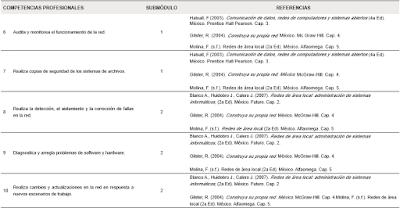










































































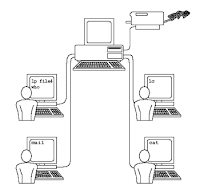






























No hay comentarios:
Publicar un comentario